无线鼠标作为我们日常工作中不可或缺的电子设备,给大家带来了极大的方便。但是,使用过程中难免会遇到连接问题,比如无线鼠标连接电脑无反应,这会直接影响到我...
2025-01-09 0 怎么办
在这个互联网时代,无论是工作还是娱乐,随时随地连接到网络已成为我们日常生活的一部分。然而,在某些情况下,你可能会需要使用到手机WLAN路由器。但是,如果你是初次接触,可能会对“手机WLAN路由器怎么设置”和“WLAN列表中找不到怎么办?”这些问题感到困惑。别担心,本文将为你提供详细、实用的指导,帮助你轻松设置手机WLAN路由器,并解决可能出现的问题。
1.准备工作
设置手机WLAN路由器之前,确保你已经有了一个WLAN路由器,并且手机设备与路由器之间的距离不要太远,以保证信号稳定。你的手机需要有足够的电量。
2.连接WLAN路由器
1.开启WLAN路由器:首先确保你的WLAN路由器已经通电并开启。
2.连接路由器:在手机的设置选项中,找到“WLAN”并开启。然后选择你的路由器的名称(SSID),一般在路由器的底面标签上有显示。如果你的路由器设置了密码,需要输入正确的密码连接。
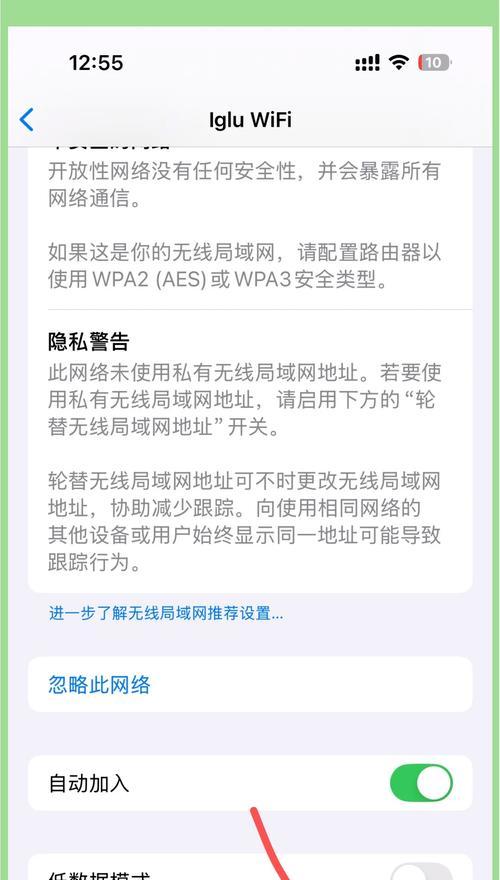
3.设置WLAN路由器
1.访问路由器后台:在手机浏览器中输入路由器的IP地址(一般为192.168.1.1或192.168.0.1),输入路由器的登录账号和密码(通常在路由器底面标签上能找到)。
2.进行设置:登录成功后,你可以根据向导或者个人喜好进行网络设置,如修改无线网络名称(SSID)、密码,设置无线加密方式等。
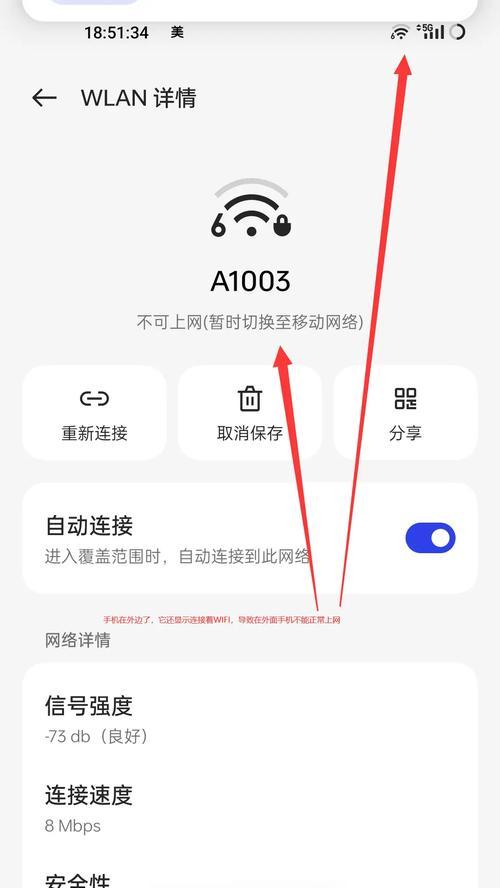
1.检查路由器状态
如果在WLAN列表中找不到你的路由器,首先检查路由器是否正常工作。可以通过查看路由器上的指示灯是否正常或尝试用其他设备连接看是否能发现网络。
2.重启路由器
如果路由器工作正常,但仍然无法在WLAN列表中显示,可以尝试重启路由器。简单地关闭电源,稍等一会再开启,这有助于刷新设备状态。
3.更新路由器固件
有时候旧的固件会导致手机无法正常识别网络。你可以尝试进入路由器后台,检查是否有固件更新,然后按照提示更新到最新的版本。
4.手动添加网络
如果自动搜索不到网络,可以尝试手动添加网络。在手机WLAN设置中选择“添加网络”,手动输入网络名称(SSID)和密码。
5.检查手机系统设置
确保手机的WLAN功能已经开启,并且没有设置为仅在连接到特定网络时自动连接。有时,如果手机曾经连接过其他网络,系统可能会优先搜索这些网络,而忽略当前附近的网络。
6.检查是否处于信号盲区
如果上述步骤都未能解决问题,考虑你的手机是否处于路由器信号的盲区。尝试改变位置,看是否能够搜到网络。
7.排除干扰
有时其他无线设备或电子设备的干扰也会导致手机无法找到WLAN路由器。尝试关闭其他无线设备,减少干扰。
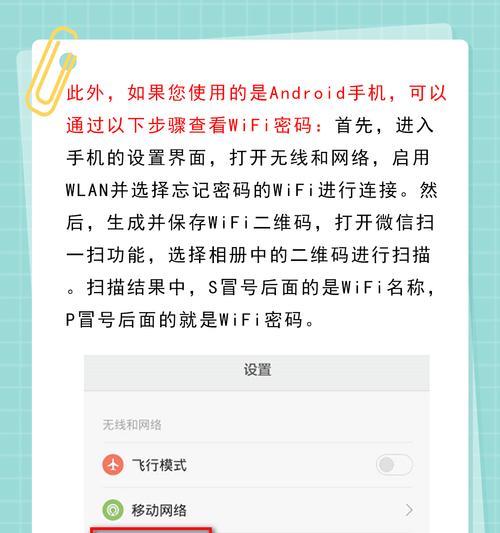
设置手机WLAN路由器和解决WLAN列表中找不到路由器的问题,其实并不难,只需按照正确的步骤进行操作。确保路由器处于良好工作状态,同时手动检查各种设置,通常都能解决问题。如果你在设置过程中遇到任何困难,不妨回顾本文中的指导步骤,相信你一定能够顺利联网,享受无拘无束的网络生活。
标签: 怎么办
版权声明:本文内容由互联网用户自发贡献,该文观点仅代表作者本人。本站仅提供信息存储空间服务,不拥有所有权,不承担相关法律责任。如发现本站有涉嫌抄袭侵权/违法违规的内容, 请发送邮件至 3561739510@qq.com 举报,一经查实,本站将立刻删除。
相关文章
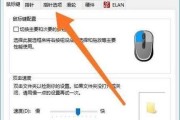
无线鼠标作为我们日常工作中不可或缺的电子设备,给大家带来了极大的方便。但是,使用过程中难免会遇到连接问题,比如无线鼠标连接电脑无反应,这会直接影响到我...
2025-01-09 0 怎么办
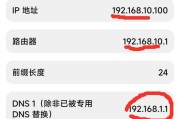
小米路由器以其出色的性能和亲民的价格获得了消费者的广泛认可。然而,在使用过程中,用户有时会遇到NAT设置问题,或者在配置完成后无法上网的困扰。本文将手...
2025-01-09 1 怎么办

在使用Wdcaviarse或Wdelements等软件工具时,用户可能会遇到无法读取文件或元素无法显示的问题。这些问题可能由多种原因引起,包括文件损坏...
2025-01-09 1 怎么办
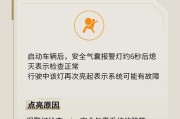
当驾驶车辆时,仪表盘上的气囊故障灯突然亮起,这很可能是车辆乘员保护系统出现了问题。气囊作为重要的被动安全装置,在发生碰撞时可有效保护乘员的生命安全,因...
2025-01-09 1 怎么办
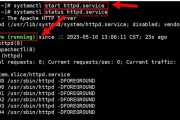
ApacheHTTPServer(简称Apache)是一个广泛使用的开源Web服务器软件,稳定且功能强大,适用于多种操作系统,包括CentOS。本文将...
2025-01-08 5 怎么办
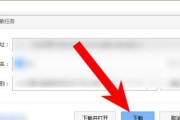
在日常的电脑使用过程中,可能会遇到各种各样的问题,比如数据丢失。srx9000数据丢失怎么办?恢复安装包又在哪里下载呢?本文将以高度专业的角度,全面指...
2025-01-08 5 怎么办